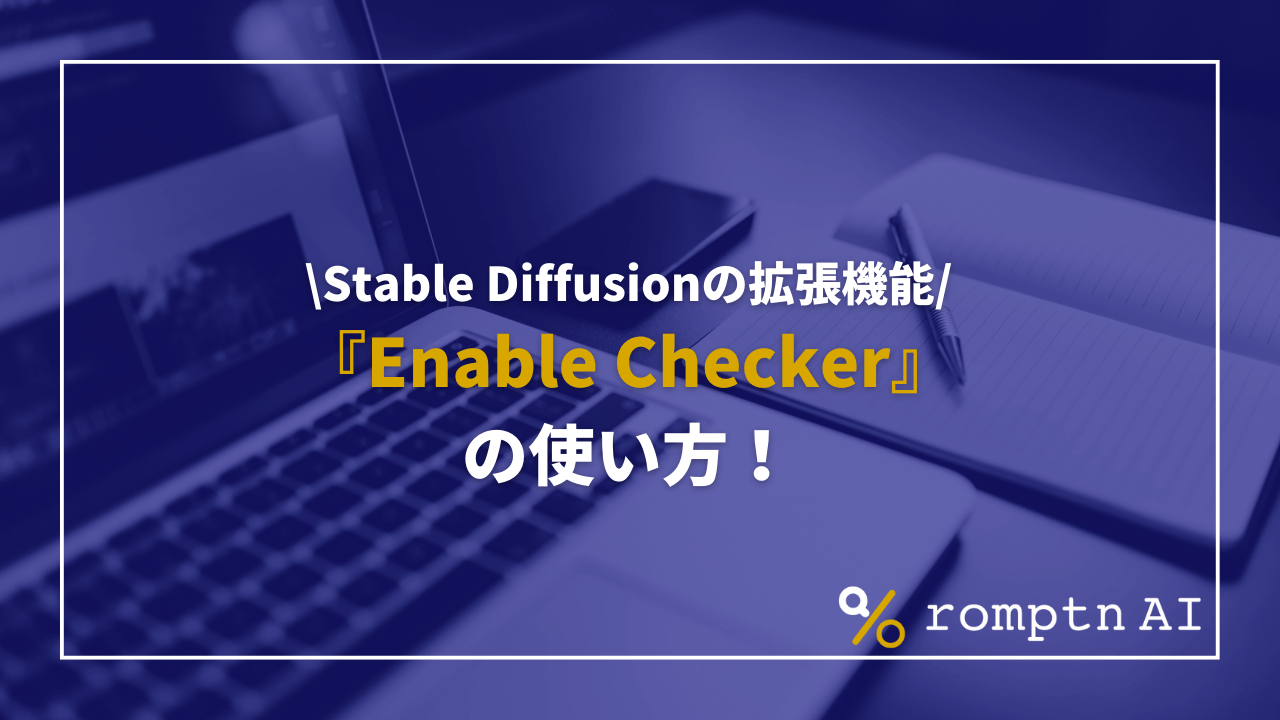今回はStable Diffusionの拡張機能「Enable Checker」についてご紹介します。
「Enable Checker」の機能は、拡張機能をたくさん導入している人におすすめの拡張機能です!
インストールの仕方から使い方までご紹介してるので、ぜひ参考にしてください。
※Stable Diffusionの立ち上げ方・使い方については、以下の記事で詳しく解説しています。
拡張機能「Enable Checker」とは?

「Enable Checker」とは、拡張機能の設定項目に色付けをして、拡張機能の有効・無効を一目でわかるようにする機能です。
Stable Diffusionで画像生成のクオリティを上げるとなると、インストールする拡張機能が多くなってきますよね。
そんな時に、この「Enable Checker」があると、一目でON・OFFの見分けがつくので利便性がグンッと上がりますよ。
romptn aiでは、Stable Diffusionに関する記事を300記事以上書いてきた知見を用いて、「0から始めるStable Diffusion」という書籍を執筆しています。今回、romptn aiの2周年を記念し、期間限定でその書籍データを無料でプレゼントいたします。
本キャンペーンは予告なく終了することがございます。Amazonでベストセラーも獲得した書籍になりますので、ぜひこの機会にプレゼントをお受け取りください!
\ Amazonでベストセラー獲得/
無料で今すぐ書籍をもらう ›拡張機能「Enable Checker」の導入方法
「Enable Checker」は、GitHubの公式サイトから導入できます。
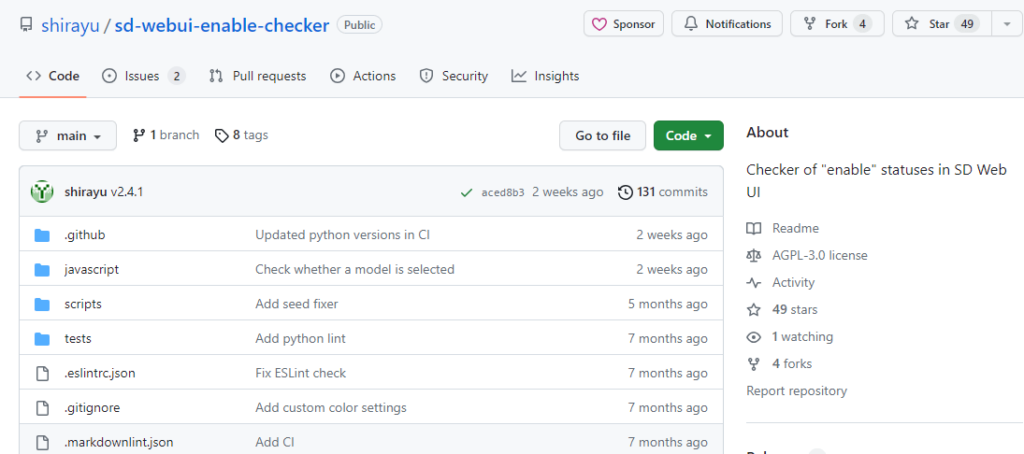
①Stable Diffusionを起動し、「Extensions」→「Install from URL」→「URL for extension’s git repository」に以下のURLを入力します。
入力したら、Installをクリックしてください。
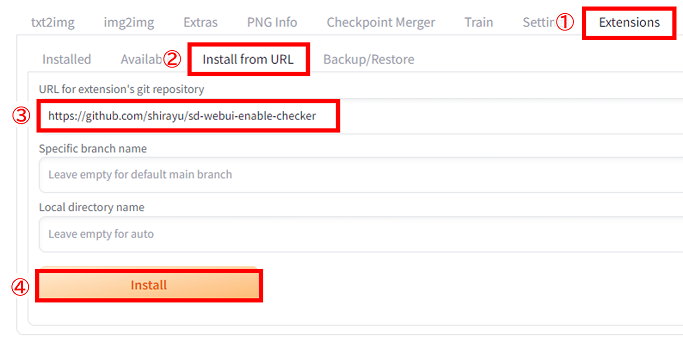
②Installedタブに移動し、Apply and quitでStable Diffusionを再起動します。

注意点:古いコミットでは動作しない可能性がある
「Enable Checker」を使用する際の注意点として、Stable Diffusionのコミットが古い場合、うまく動作しない可能性があります。
もしコミットが古い場合は、Stable Diffusionのアップデートを検討してもよいでしょう。
たった2時間のChatGPT完全入門無料セミナーで ChatGPTをフル活用するためのAIスキルを身につけられる!
今すぐ申し込めば、すぐに
ChatGPTをマスターするための
超有料級の12大特典も無料!
拡張機能「Enable Checker」の使い方
ここからは、「Enable Checker」の使い方についてご紹介します。
「Enable Checker」はインストールすることで自動的に反映されるので、特に設定などはありません。
インストールした状態で「txt2img」を開いてみると、
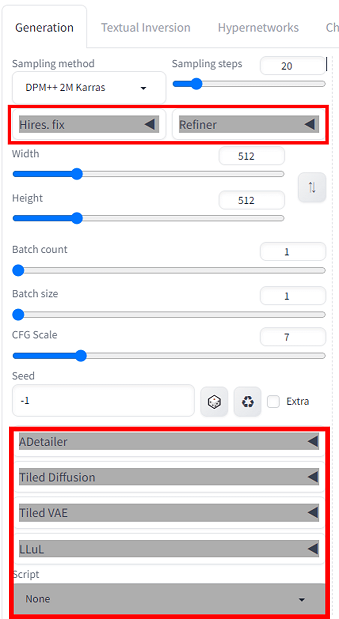
拡張機能の設定項目に色付けされているのがわかります。
この状態から、「Tiled Diffusion」と「Tiled VAE」を有効にしてみます。
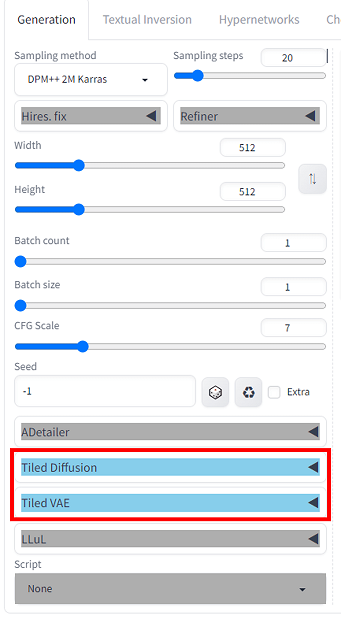
有効にしたことで、色が変わりましたね!
このように色付けされることで、拡張機能の有効・無効が一目でわかるようになります。
「Enable Checker」のカスタマイズ設定
「Enable Checker」にはいくつかカスタマイズできる設定があります。
「Settings」→「Enable Checker」を開くと以下のような設定画面が表示されます。
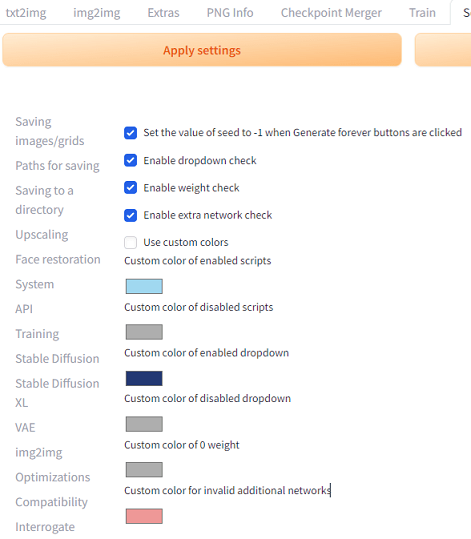
設定内容は以下の通りです。
| 項目 | 設定内容 |
|---|---|
| ①Set the value of seed to -1 when Generate forever buttons are clicked | Generate foreverで画像を連続で生成する時、Seed値を-1に設定 |
| ②Enable dropdown check | ドロップダウン項目に色を付ける |
| ③Enable weight check | プロンプトの強さをチェックして色を付ける (私のPCでは確認できませんでした…!) |
| ④Enable extra network check | プロンプトに入力したLoRAの名前が間違っていたり、存在しない場合に色を付ける |
| ⑤Use custom colors Custom color of enabled scripts | チェックを入れるとカラー設定を好きな色に変更できる |
| ⑥Custom color of disabled scripts | 拡張機能を有効にしている時のカラー設定 |
| ⑦Custom color of enabled dropdown | 拡張機能を無効にしている時のカラー設定 |
| ⑧Custom color of disabled dropdown | ドロップダウン内の機能を有効にしている時のカラー設定 |
| ⑨Custom color of 0 weight | ドロップダウン内の機能を無効にしている時のカラー設定 |
| ⑩Custom color for invalid additional networks | 入力したLoRAが存在しない時のカラー設定 |
①Generate foreverで画像を連続で生成する時、seed値を-1に設定
この設定は「Generate Forever」で画像を自動的に生成させる設定にしたときに、seed値を「-1」に設定してくれるものです。
「Generate Forever」はGenerateボタンを右クリックすると、表示されます。
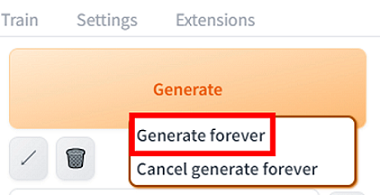
「Generate Forever」をクリックすると、キャンセルするまで自動的に画像が生成されるようになるため、放置してても画像生成がされるようになります。
seed値を固定した状態でこのボタンを押してしまうと「同じ画像ばかり生成されていた…。」なんてことになってしまいます。
そんなうっかりミスを防ぐことができる設定です。
②ドロップダウン項目に色を付ける
この設定にチェックを入れると、拡張機能のドロップダウンリスト内の項目も、色をつけることができます。
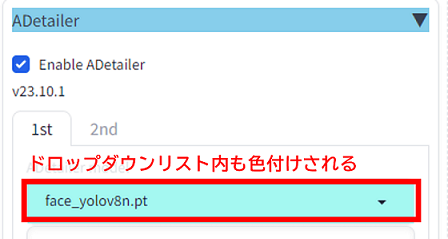
③プロンプトの強さをチェックして色を付ける
この設定は私のPCでは確認することができませんでした…。泣
過去のコミットを見たところ、プロンプト関係の強さを認識して色を付ける設定のようでした!
④LoRAの名前が間違っていたり、存在しない場合に色を付ける
この設定では、プロンプトに入力したLoRAの名前が間違っていたり、存在しない場合に認識され、色が付きます。
例としてLoRAモデルである「(neon)CyberpunkAI」を入力します。
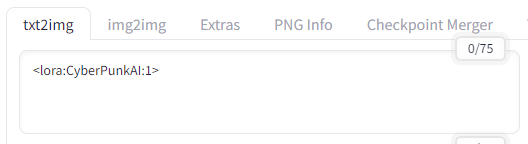
一文字消してみると…。
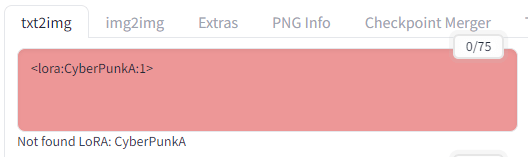
このように、色付けして間違っていることを教えてくれます!
⑤カラー設定を変更できる
この設定にチェックを入れると、変更したカラー設定を反映することができます。
チェックを入れなくてもカラーパネルから色を選ぶことはできますが、変更が反映されないので、Apply settingsをクリックする前にチェックを忘れずに入れましょう。
⑥⑦拡張機能を有効/無効にしている時のカラー設定
この設定では、拡張機能を有効・無効にしている時のカラーを好きな色に変更することができます。
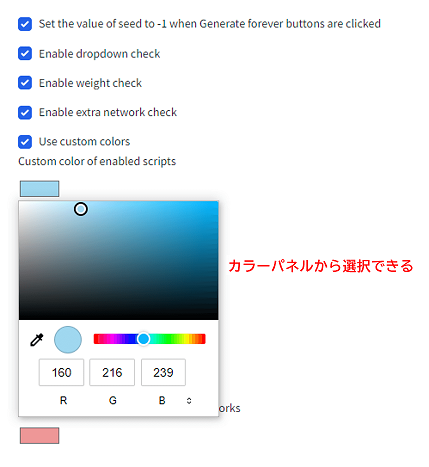
色はカラーパネルの中から選択が可能です。
⑧⑨ドロップダウン内の機能を有効/無効にしている時のカラー設定
この設定ではドロップダウン内の機能を有効・無効にしている時のカラー設定ができます。
⑩LoRAが存在しない時のカラー設定
この設定では、プロンプトに入力したLoRAが存在しない時のカラー設定ができます。
まとめ
いかがでしたでしょうか?
Stable Diffusionの拡張機能『Enable Checker』の使い方について解説してきました。
今回のポイントをまとめると、以下のようになります。
- 「Enable Checker」とは、拡張機能の有効・無効を一目でわかるようにする機能。
- 「Enable Checker」は、古いコミットでは動作しない可能性がある。
- 「Settings」から設定をカスタマイズすることができる。
Stable Diffusionで拡張機能をたくさん導入すればするほど、利便性を発揮する拡張機能です。
この記事を参考にぜひ一度、「Enable Checker」を使用してみてください!
romptn ai厳選のおすすめ無料AIセミナーでは、AIの勉強法に不安を感じている方に向けた内容でオンラインセミナーを開催しています。
AIを使った副業の始め方や、収入を得るまでのロードマップについて解説しているほか、受講者の方には、ここでしか手に入らないおすすめのプロンプト集などの特典もプレゼント中です。
AIについて効率的に学ぶ方法や、業務での活用に関心がある方は、ぜひご参加ください。
\累計受講者10万人突破/